概述
本文主要介绍在Windows系统安装MongoDB的方法。
MongoDB官方网址:http://www.mongodb.org/,最新版本为2.6.7。
注意:
从2.2版本开始,MongoDB并不支持Windows XP。请使用最新版本的windows来使用最新版本的MongoDB。
如果您正在运行任何版本的Windows Server 2008 R2或Windows 7,请安装热修复补丁来解决一个在Windows上使用内存映射文件问题。
补丁下载地址:官方
Linux公社资源站下载:
------------------------------------------分割线------------------------------------------
具体下载目录在 /2015年资料/3月/6日/MongoDB学习笔记(1)—在Windows系统中安装MongoDB/
------------------------------------------分割线------------------------------------------
下载安装
官网提供了32位及64位的zip免安装压缩包以及msi安装包。zip下载之后解压到制定目录即可使用;msi点击运行即可,没有特别需要注意的。两者安装都很简单,大家需要根据自己的操作系统进行选择相应的版本下载安装,此处不一一赘述。
32位和64位的区别在于:32位的mongodb最大只能存放2G的数据,64位就没有限制。
笔者采用的操作系统是windows 7 x64,MongoDB是最新的2.6.7 64位压缩包,解压路径为D:\mongodb。
创建数据库路径
在启动MongoDB服务之前,必须手动创建存放数据库文件的文件夹,否则无法启动。
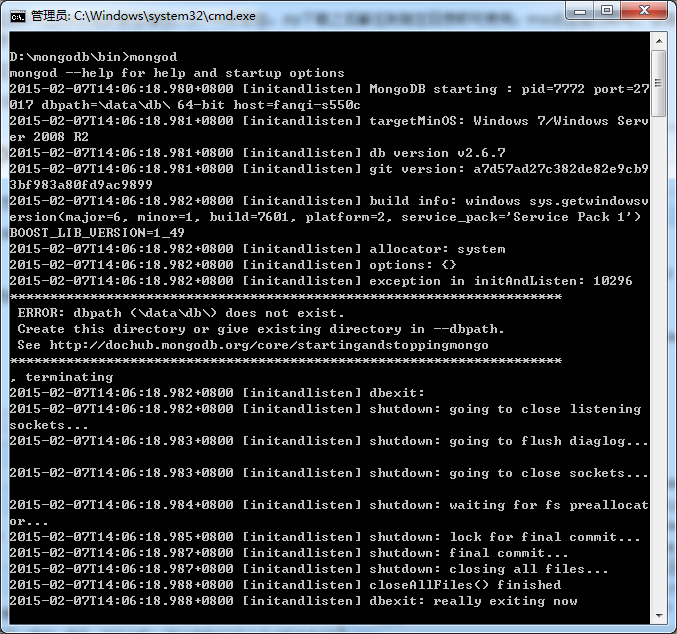
从错误信息中可知是因为默认的数据库路径dbpath (\data\db\) 不存在,我们需要创建这个目录或者在--dbpath中指定存在的目录。
本文使用默认路径进行演示,通过命令创建\data\db\目录,该目录位置就是mongodb所在盘符的根目录底下,即D:\data\db。
D:\mongodb>md \data\db\
配置环境变量
为了更便捷的进行MongoDB命令操作,我们也配置它的环境变量。操作也很简单,以Windows 7为例,计算机->右键菜单“属性”打开“系统属性窗口”->"高级系统设置"->“高级”选项卡->环境变量,在系统变量path值的最后增加“D:\mongodb\bin”,保存之后重新开一个命令提示窗口,不需要进入D:\mongodb\bin目录即可快速执行mongodb、mongo等MongoDB命令。
启动MongoDB服务
如果数据路径为默认的\data\db,在命令提示窗口中,通过mongod.exe或者mongod命令启动MongoDB服务。
D:\mongodb\bin>mongod
mongod --helpforhelp and startup options2015-02-07T19:52:55.252+0800 [initandlisten] MongoDB starting : pid=6000 port=27017 dbpath=\data\db\ 64-bit host=fanqi-s550c2015-02-07T19:52:55.253+0800 [initandlisten] targetMinOS: Windows 7/Windows Server 2008R22015-02-07T19:52:55.253+0800 [initandlisten] db version v2.6.7
2015-02-07T19:52:55.253+0800[initandlisten] git version: a7d57ad27c382de82e9cb93bf983a80fd9ac98992015-02-07T19:52:55.253+0800 [initandlisten] build info: windows sys.getwindowsversion(major=6, minor=1, build=7601, platform=2, service_pack='Service Pack 1') BOOST_LIB_VERSION=1_492015-02-07T19:52:55.253+0800[initandlisten] allocator: system2015-02-07T19:52:55.253+0800[initandlisten] options: {}2015-02-07T19:52:55.256+0800 [initandlisten] journal dir=\data\db\journal2015-02-07T19:52:55.257+0800 [initandlisten] recover : no journal files present,no recovery needed2015-02-07T19:52:55.277+0800 [initandlisten] waiting for connections on port 27017
如果数据路径是其他路径,则需要增加--dbpath参数指定路径。注意在路径中存在空格的话,则需要将整个目录得用双引号引起来,否则会报错。
D:\mongodb\bin\mongod.exe --dbpath D:\mongodb\data\db
从启动信息中可以得知MongoDB默认在27017端口等待连接,我们可以通过浏览器访问“http://localhost:27017”查看相关信息。
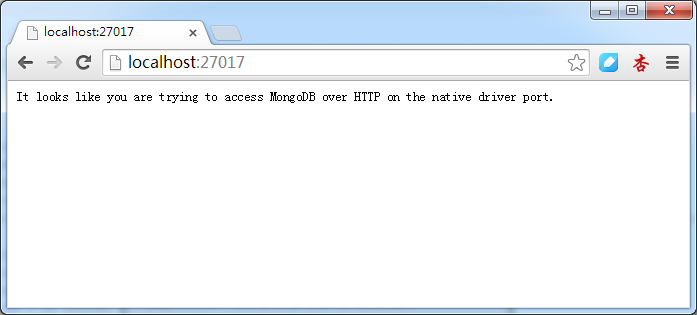
将MongoDB服务添加到windows服务
为了不每次使用MongoDB都通过cd、mongod等命令繁琐的启动服务,我们可以将其添加到windows服务中,具体命令如下:
D:\mongodb\bin>mongod --dbpath=D:\data\db --logpath=D:\mongodb\logs\mongod.log --install --serviceName MongoDB
D:\mongodb\bin>net startMongoDB
MongoDB 服务已经启动成功。
D:\mongodb\bin>netstop MongoDB
MongoDB 服务已成功停止。
其中:
--dbpath:指定数据库路径
--logpath:指定保存日志的文件路径
--install:安装windows服务
--serviceName:设置MongoDB服务名
net start MongoDB:启动MongoDB服务
net stop MongoDB:停止MongoDB服务
运行之后,我们打开windows的服务管理界面就可以看到“MongoDB”的服务了,之后怎么设置相信大家都懂的,:-)。
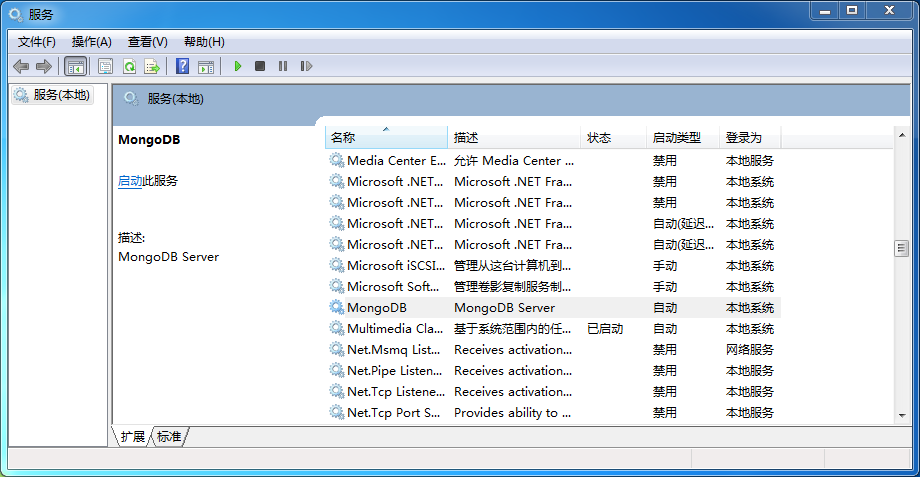
《MongoDB 权威指南》(MongoDB: The Definitive Guide)英文文字版[PDF] http://www.linuxidc.com/Linux/2012-07/66735.htm
MongoDB 的详细介绍:请点这里
MongoDB 的下载地址:请点这里






















 331
331











 被折叠的 条评论
为什么被折叠?
被折叠的 条评论
为什么被折叠?








